
Vad man ska veta
- Hands-down lättast: Markera appen, klicka och håll pekplattan och klicka Spela/pausa > Radera > Radera.
- Nästa enklaste: Gå till inställningar app> Allmän > Hantera lagring > app att ta bort> Radera.
Den här artikeln förklarar hur du tar bort eller döljer appar på fjärde generationen Apple TV och Apple TV 4K som kör tvOS 11 senare. På några ställen finns det dock tips som gäller för de tidigare Apple TV -modellerna.
Så här tar du bort appar på Apple TV från startskärmen
Att ta bort Apple TV -appar från startskärmen är enkelt. Följ bara dessa steg:
-
Använd fjärrkontrollen för att markera en app som du vill ta bort.
-
Klicka och håll pekplattan på fjärrkontrollen tills appen du markerade börjar skaka.
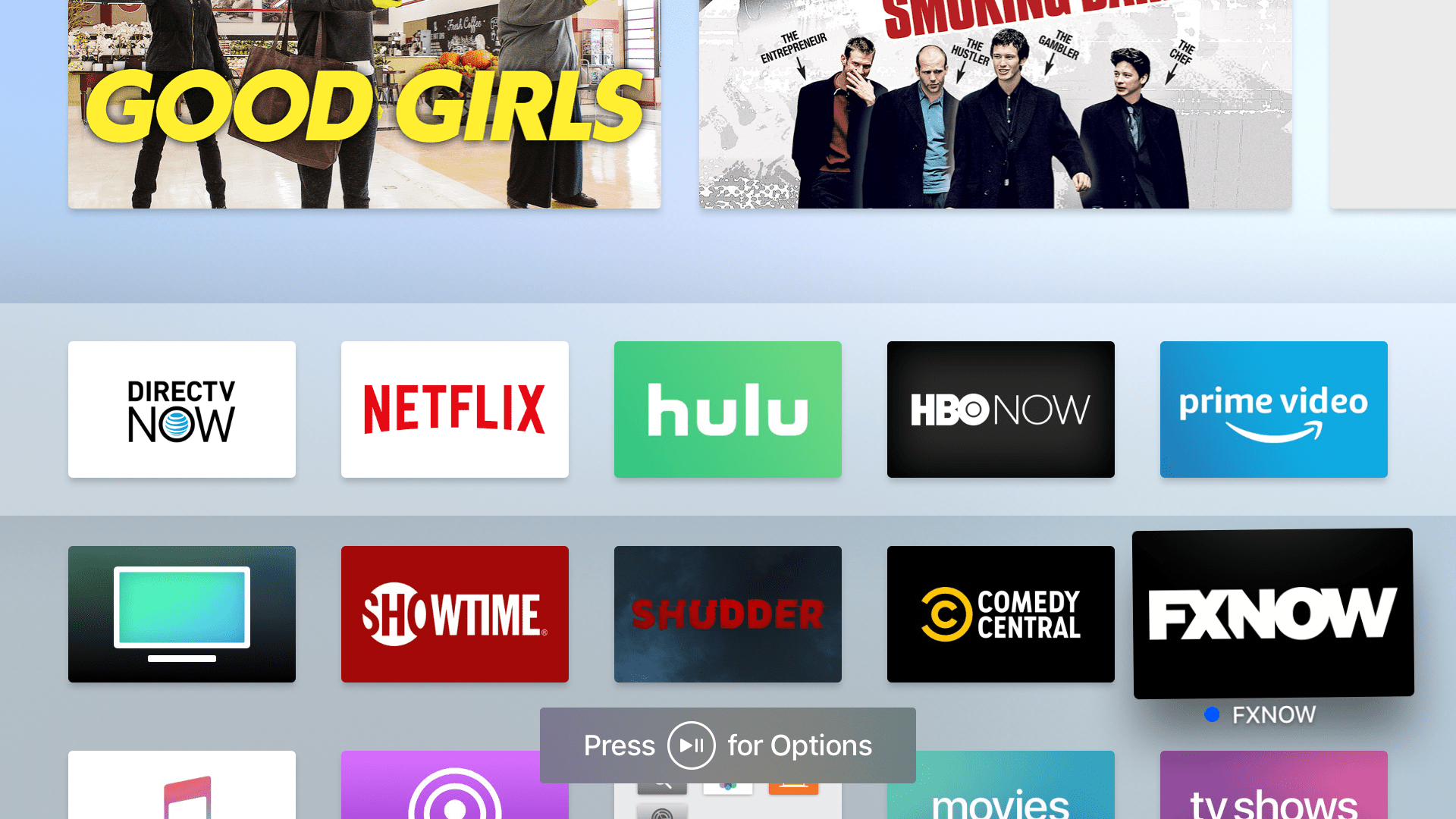
-
Klicka på Spela/pausa på fjärrkontrollen för Alternativ.
-
I menyn som dyker upp på Apple TV använder du fjärrkontrollen för att markera Radera och tryck sedan på pekplattan på fjärrkontrollen.
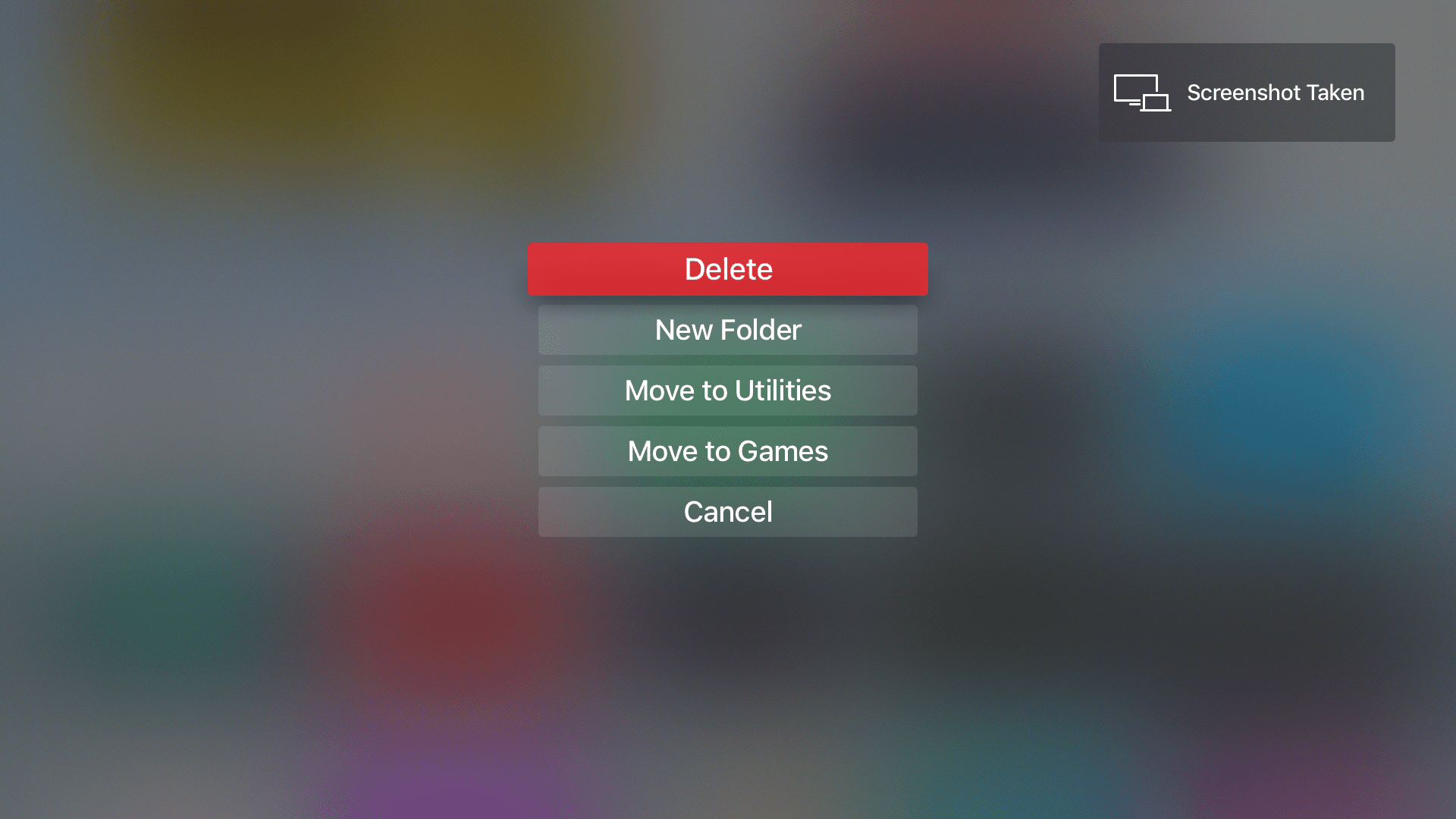
-
Bekräfta raderingen i nästa skärm genom att trycka på Radera om igen.
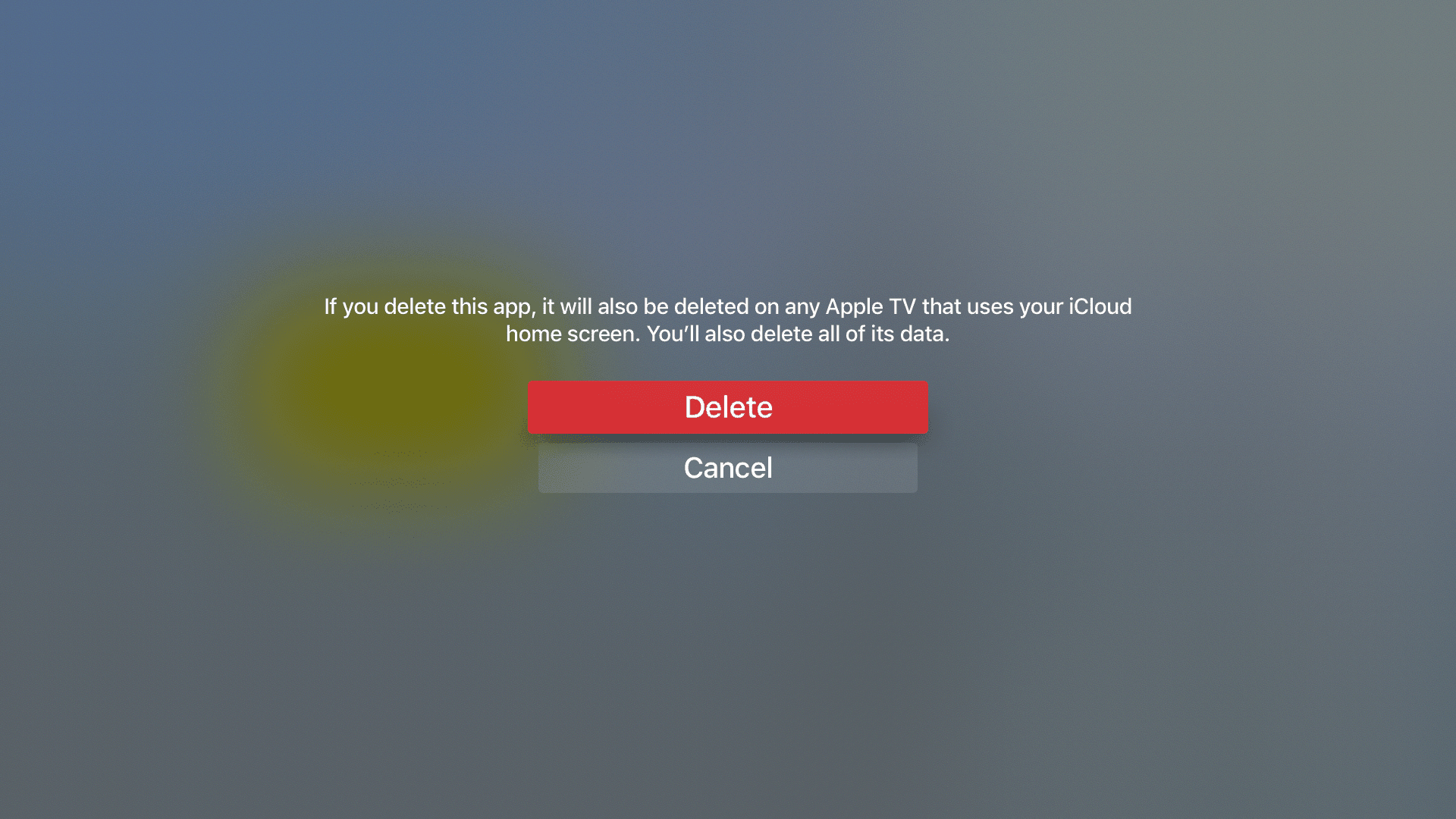
Appen raderas från din Apple TV och alla andra Apple TV -apparater i ditt hem som använder samma ID om du valde alternativet One Home Screen.
Så här tar du bort appar på Apple TV från appen Inställningar
Du kan också ta bort appar från appen Inställningar på Apple TV. Du kommer förmodligen att använda det här alternativet om du vill frigöra utrymme genom att radera appar som använder mycket lagringsutrymme. Följ dessa steg om du vill ta bort appar på det här sättet:
-
Använd fjärrkontrollen för att välja inställningar appen och klicka på fjärrkontrollens pekplatta för att öppna appen.
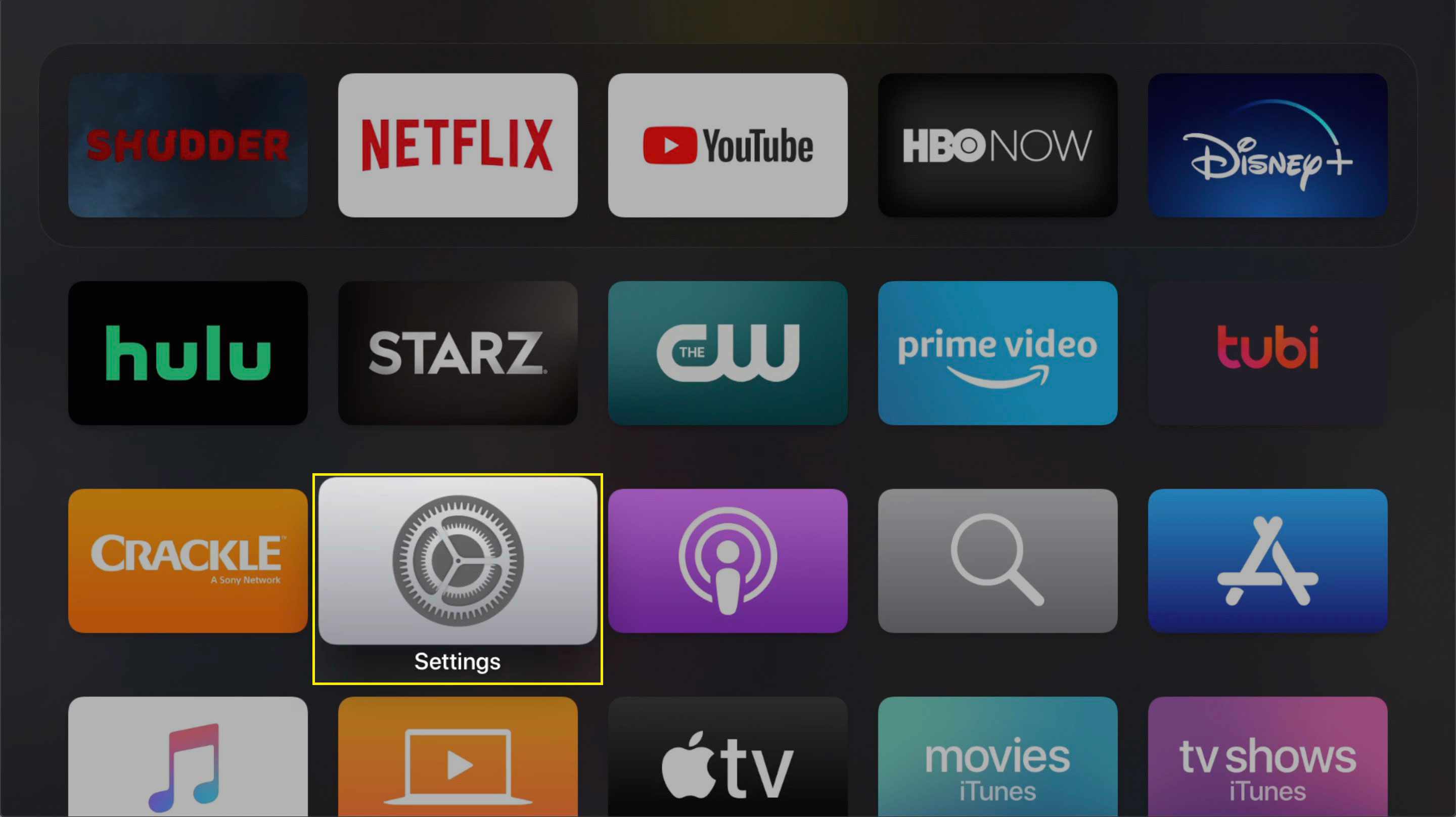
-
Klick Allmän.
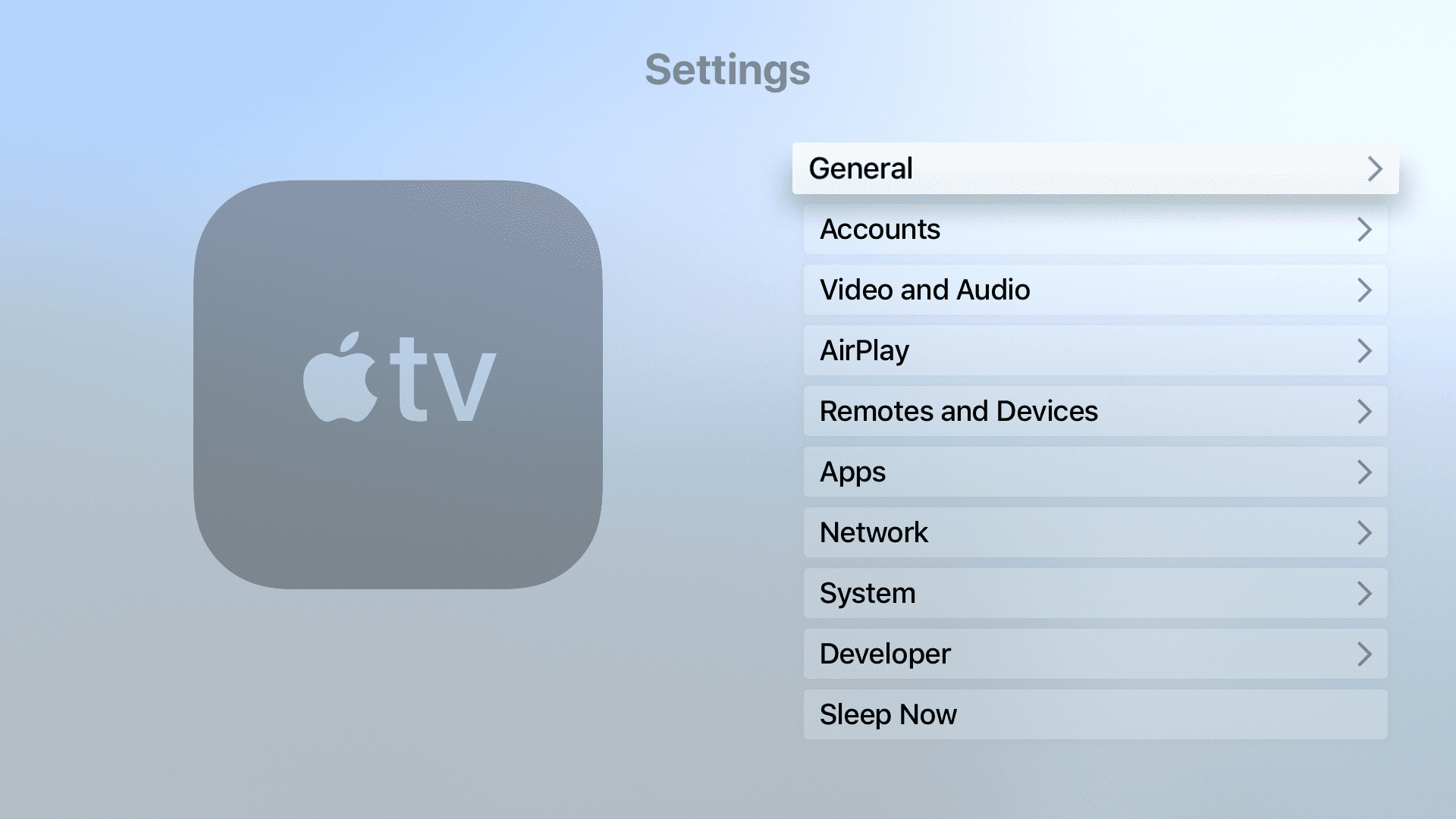
-
Rulla ner och klicka Hantera lagring.
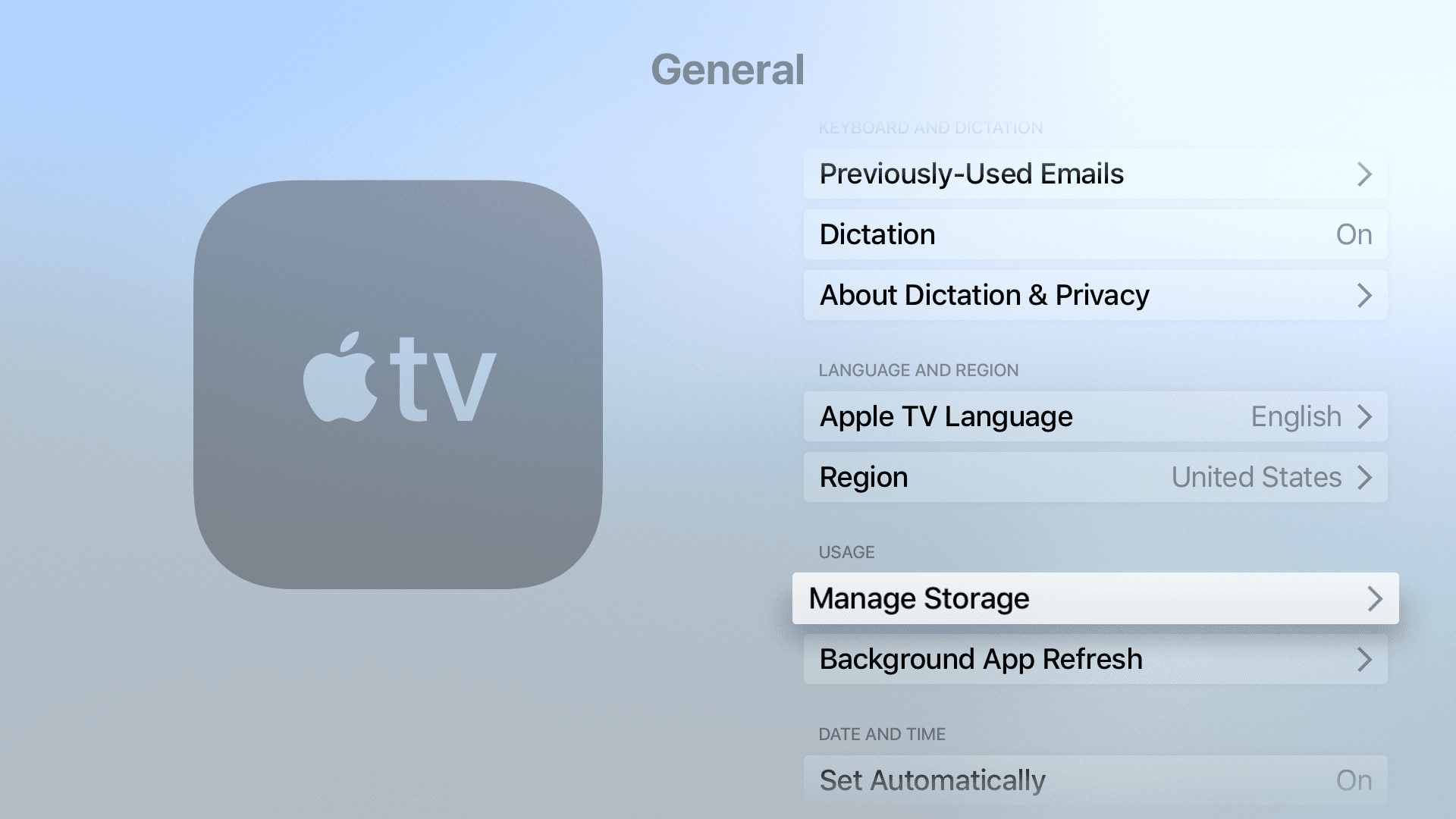
-
Bläddra igenom listan med appar tills du hittar den du vill ta bort. Klicka på papperskorgen bredvid appen.
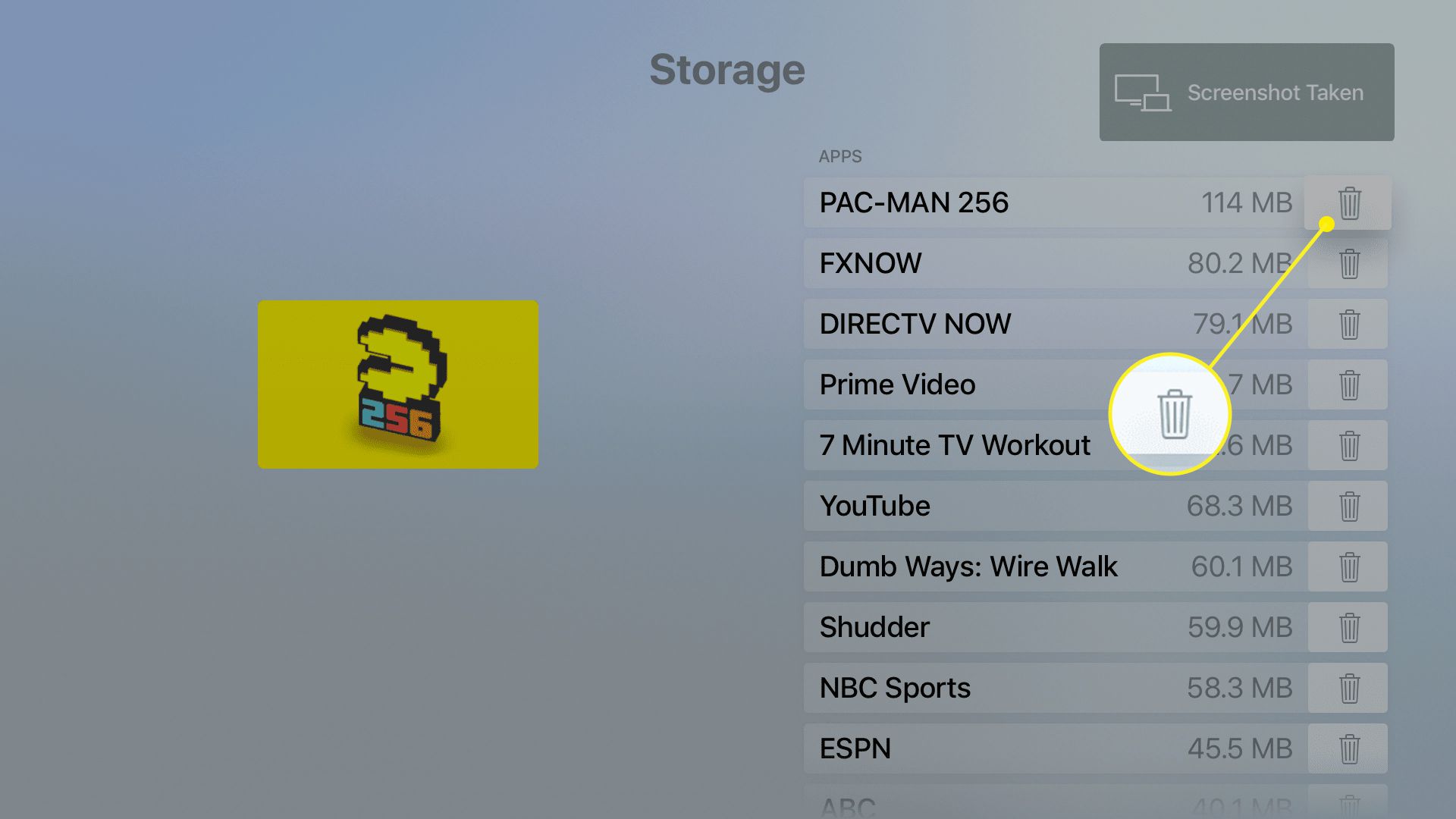
-
Välj på skärmen som dyker upp Radera.
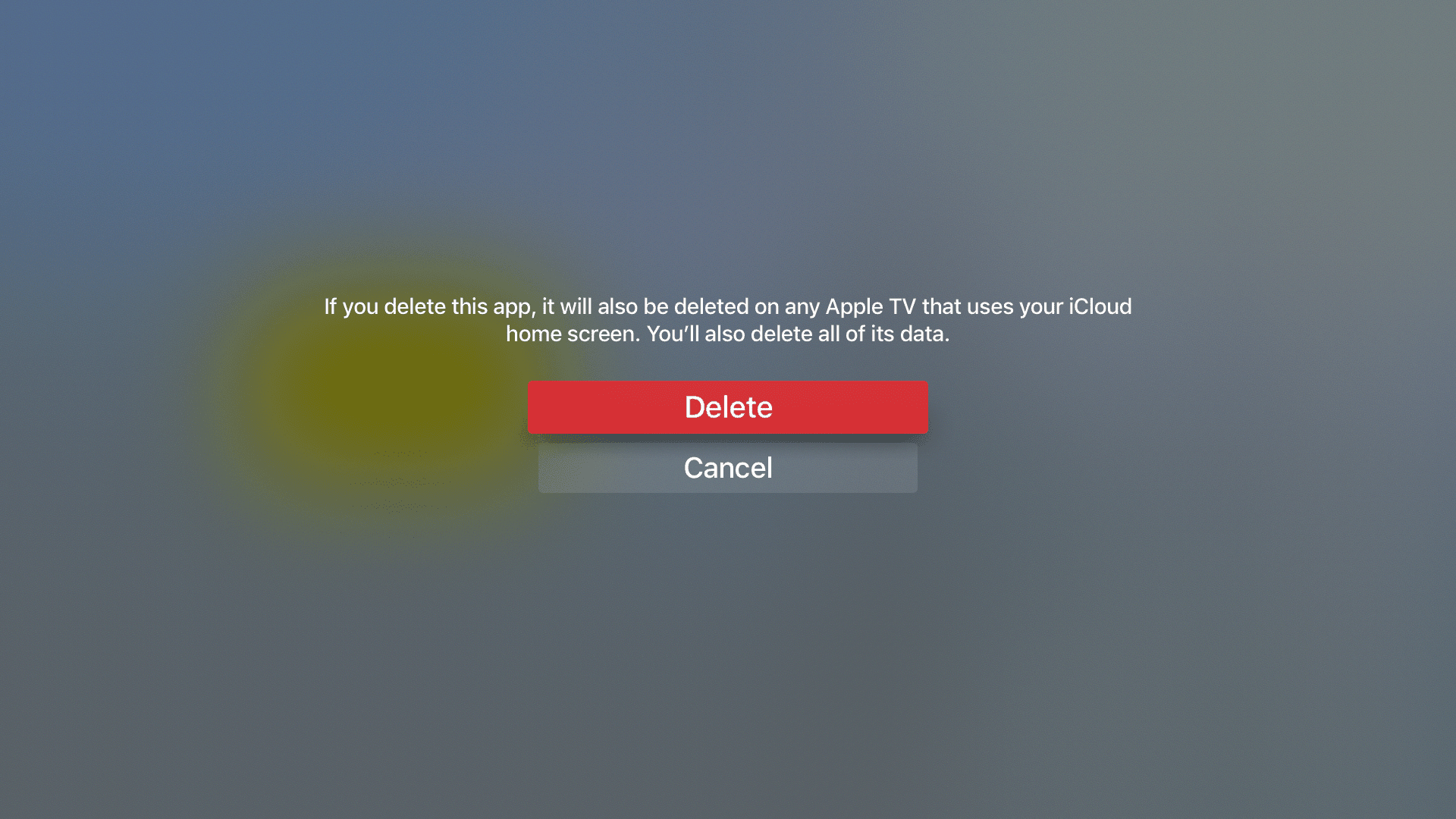
-
Appen raderas från din Apple TV. Om du aktiverade funktionen One Home Screen för att använda iCloud -startskärmen för flera Apple TV -apparater raderas den från dem alla.
Hur man döljer appar på Apple TV
Om du vill behålla en app men inte ser den på startskärmen, dölj appen i en mapp istället. Du gör det i samma meny som du öppnar för att ta bort en app från startskärmen, men du klickar Ny mapp (eller en annan kategorimapp du skapade tidigare) istället.
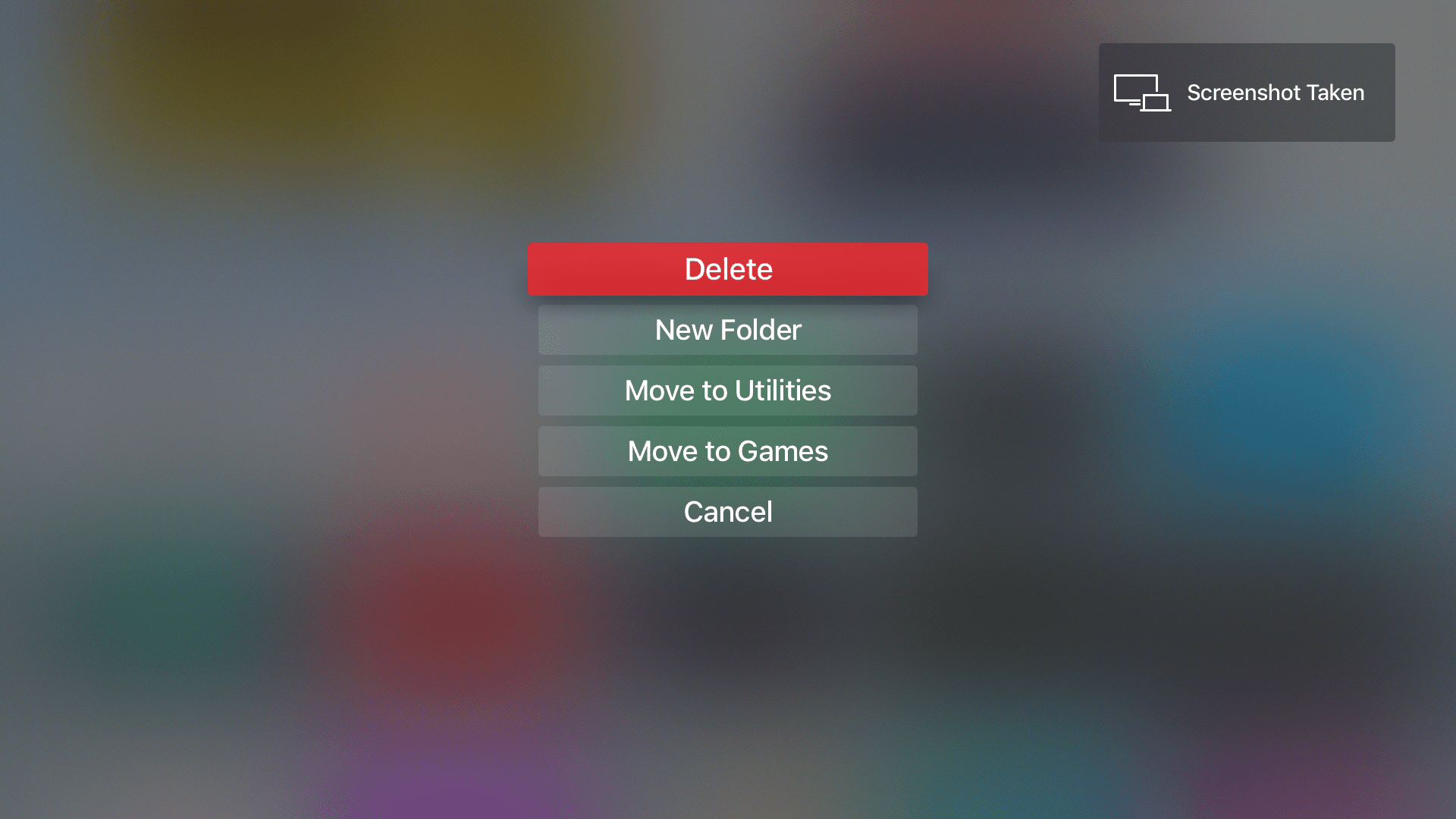
Mappen heter av Apple TV efter kategori och den visas på startskärmen fylld med alla appar du lägger i den. På andra generationens och tredje generationens Apple TV -modeller kan du bara dölj appar, inte radera dem, eftersom användare inte kan installera sina egna appar på dessa modeller. Följ istället alla stegen för att radera appar från tidigare, men välj Dölj istället för Radera i det sista steget. Om du vill visa appar på dessa modeller går du till inställningar > Huvudmeny.
Så här tar du bort appar på flera Apple TV -apparater samtidigt
Om du har mer än en Apple TV (endast fjärde generationens eller 4K -modellerna) kan du ställa in dem för att radera appar från alla enheter samtidigt. Du aktiverar funktionen One Home Screen, som ser till att alla dina Apple TV -apparater har samma appar, arrangerade på samma sätt, på sina startskärmar. Så här aktiverar du en startskärm:
-
Öppna inställningar app.
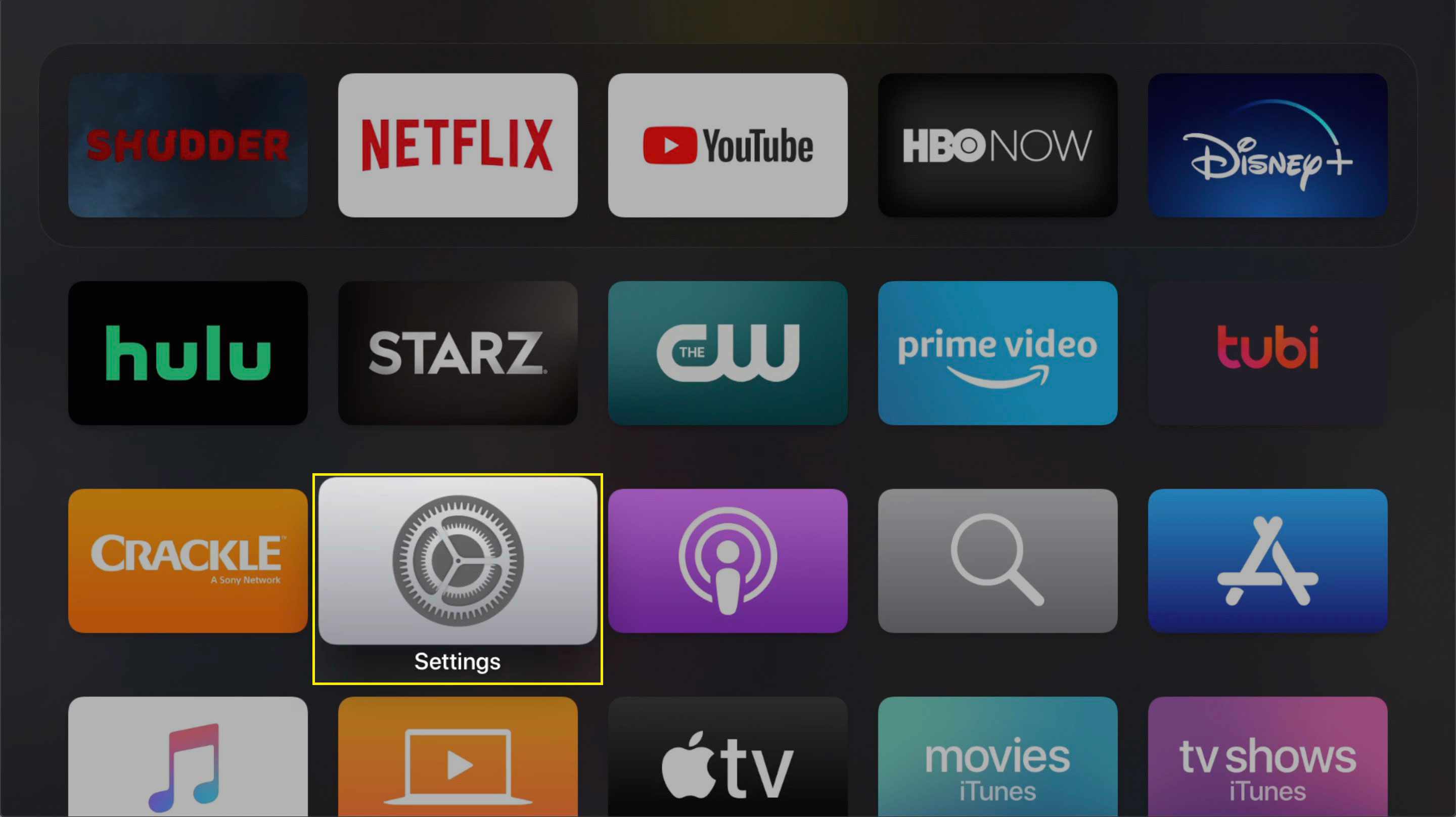
-
Välj Användare och konton (eller Konton i tidigare versioner av tvOS).
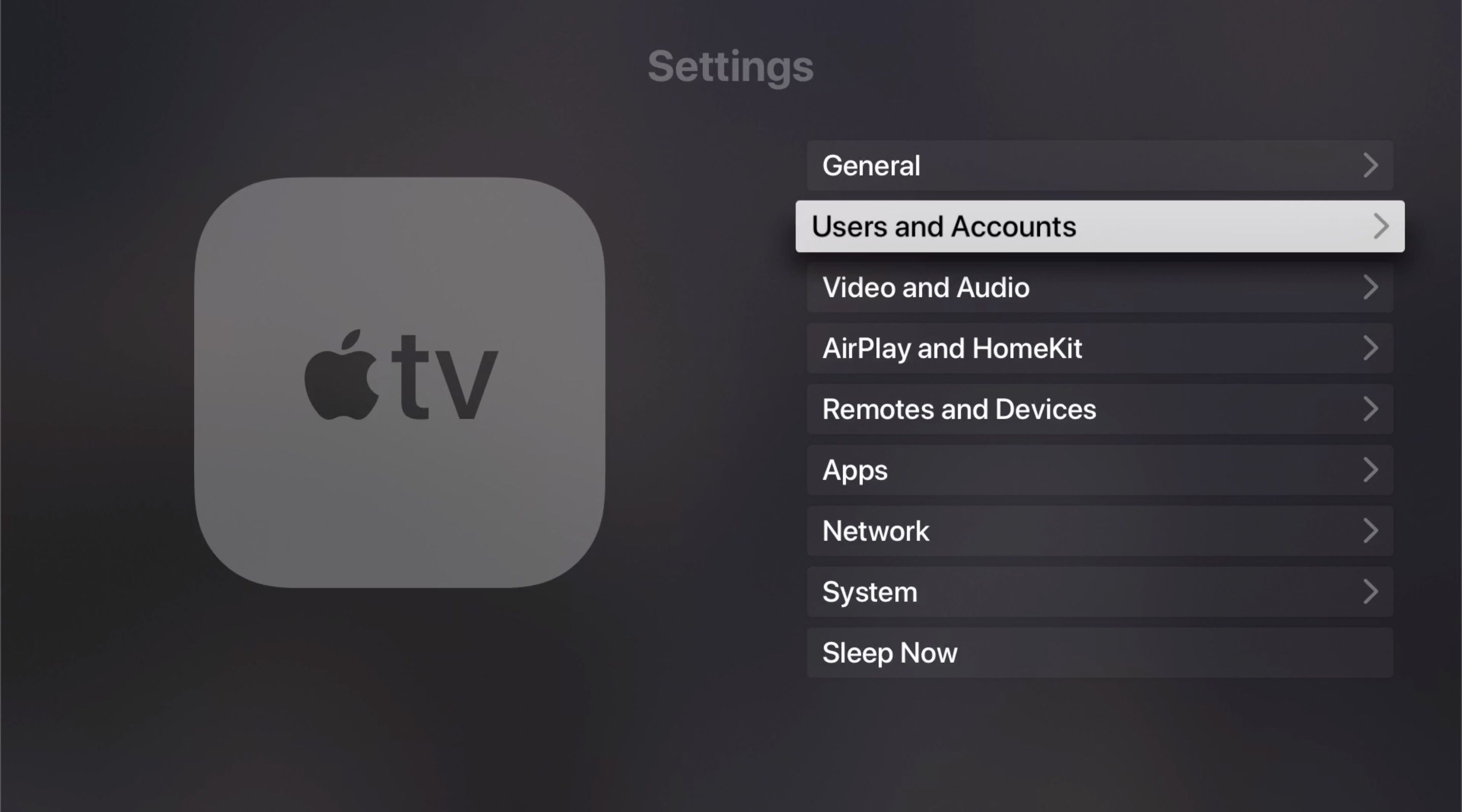
-
Välj ditt användarkonto.
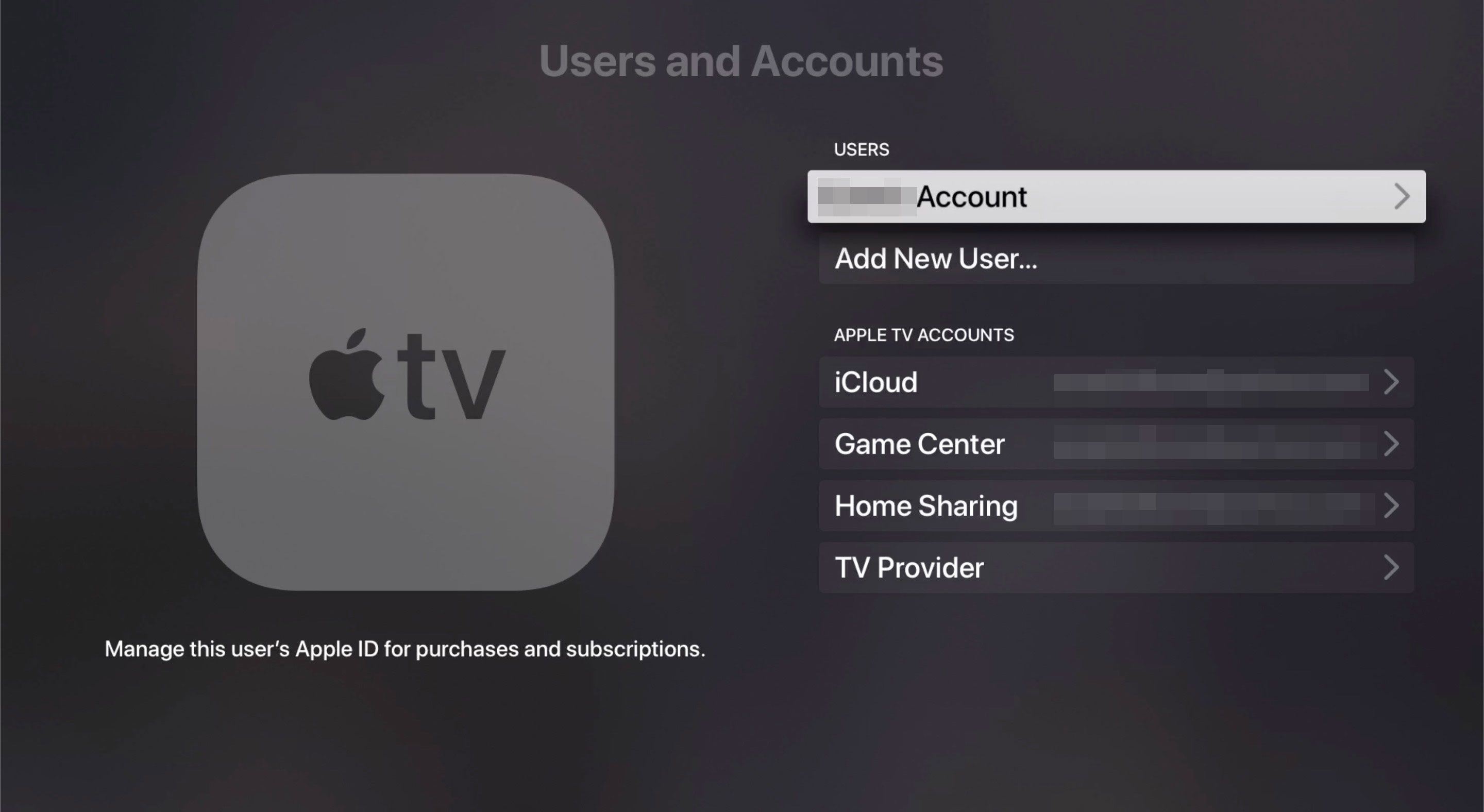
-
Växla En startskärm alternativ till På.
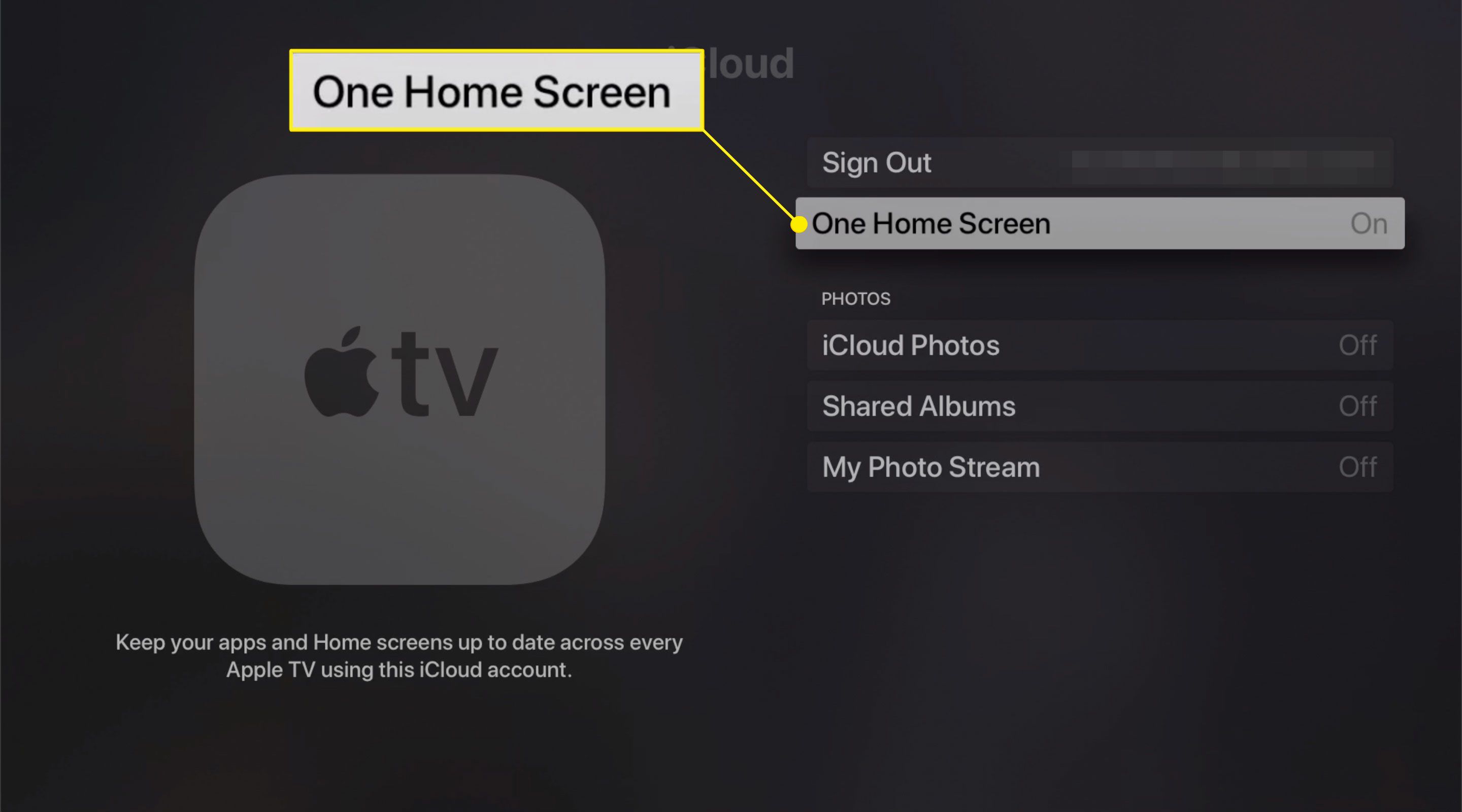
Nu, varje gång du ändrar appar eller layout på en av dina Apple TV -apparater, använder de andra iCloud för att automatiskt uppdatera för att matcha.